Сбой Forza Horizon 5 при запуске / запуске: как исправить
В этом руководстве мы покажем вам различные способы решения проблемы сбоя Forza Horizon 5 при запуске / запуске. Когда дело доходит до гоночных видеоигр, существует множество предложений от многочисленных разработчиков, о которых можно только подумать. Тем не менее, никто не мог приблизиться к графике и игровой физике по сравнению с тем, что может предложить Xbox Game Studios. В связи с этим недавно была запущена пятая итерация, и она уже стала самой популярной игрой за такой короткий промежуток времени.
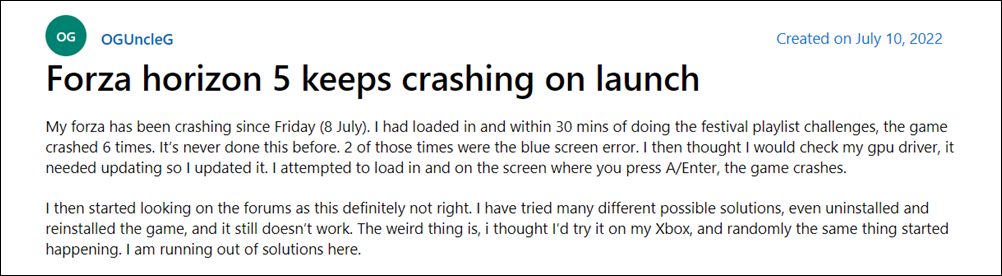
Однако, несмотря на все приложенные плюсы, он также не свободен от своей доли проблем. На данный момент, различные пользователи имеют выразили свою обеспокоенность что Forza Horizon 5 вылетает при запуске/запуске. В лучшем случае пользователи могут получить доступ к заставке Playground Games и Xbox Game Studios, после чего игра останавливается или, другими словами, закрывается и вылетает на главный экран. Если вы также находитесь в одной лодке, то это руководство расскажет вам о различных изящных обходных путях для устранения этой ошибки.
Как исправить: сбой Forza Horizon 5 при запуске / запуске

Программы для Windows, мобильные приложения, игры - ВСЁ БЕСПЛАТНО, в нашем закрытом телеграмм канале - Подписывайтесь:)
Рекомендуется попробовать каждый из перечисленных ниже обходных путей, а затем посмотреть, какой из них принесет вам успех. Итак, имея это в виду, давайте начнем. [NOTE: If you are facing this issue in July 2022, then you should first try out FIX 6].
ИСПРАВЛЕНИЕ 1. Запуск от имени администратора
Прежде всего, вам следует рассмотреть возможность запуска игры с повышенными привилегиями, поскольку это может быть связано с тем, что игра не сможет нормально функционировать в ограничительной среде. Поэтому выполните следующие шаги, чтобы предоставить ему необходимый набор разрешений.
- Для начала щелкните правой кнопкой мыши EXE-файл игры и выберите «Свойства».
- Затем перейдите на вкладку «Совместимость» и поставьте галочку «Запускать эту игру от имени администратора».

- Окончательно. нажмите OK, чтобы сохранить изменения, а затем используйте этот EXE-файл для запуска игры.
- Проверьте, устраняет ли это проблему сбоя Forza Horizon 5 при запуске / запуске.
ИСПРАВЛЕНИЕ 2. Обновите драйверы графического процессора
Использование старых или устаревших графических драйверов может привести к ряду проблем, включая ту, с которой мы сейчас имеем дело. Поэтому вам следует подумать об обновлении этих драйверов до их последней версии, используя приведенную ниже инструкцию.
- Используйте комбинации клавиш Windows + X и выберите «Диспетчер устройств» в появившемся меню.
- Затем разверните раздел «Видеоадаптеры», щелкните правой кнопкой мыши драйверы и выберите «Обновить драйверы».

- Затем выберите Автоматический поиск драйверов.

- Теперь Windows будет искать в Интернете последние версии этих драйверов, а также устанавливать их.
- После этого перезагрузите компьютер и проверьте, устраняет ли он проблему сбоя Forza Horizon 5 при запуске / запуске.
ИСПРАВЛЕНИЕ 3. Добавьте Forza в белый список брандмауэра
В некоторых случаях брандмауэр Windows может выдать ложное срабатывание и пометить подлинный процесс обмена данными как вредоносный. Это, в свою очередь, предотвратит указанное приложение [Forza in this case] от доступа к Интернету на вашем ПК. И это вполне может быть причиной того, что игра часто вылетает при запуске. Поскольку мы совершенно уверены, что источник обмена данными [Forza] заслуживает доверия, мы могли бы добавить его в белый список брандмауэра, а затем проверить результаты.
- Для начала перейдите в меню «Пуск», найдите брандмауэр Защитника Windows и откройте его.

- Затем нажмите «Разрешить приложение или функцию через брандмауэр Защитника Windows» в левой строке меню.

- Теперь нажмите кнопку «Изменить настройки», расположенную в правом верхнем углу.

- После этого нажмите кнопку «Разрешить другое приложение», расположенную в правом нижнем углу.

- Теперь нажмите кнопку «Обзор», перейдите к EXE-файлу Forza и выберите его.
 Эталонное изображение
Эталонное изображение - Затем нажмите кнопку «Добавить», и теперь Forza будет добавлена в список исключений брандмауэра.
 Эталонное изображение
Эталонное изображение - Наконец, нажмите «ОК», чтобы сохранить изменения, а затем проверьте, устраняет ли это проблему сбоя Forza Horizon 5 при запуске / запуске.
ИСПРАВЛЕНИЕ 4: отключить наложение Nvidia
Оверлеи сторонних приложений постоянно работают в фоновом режиме и/или поверх игрового процесса и, как правило, потребляют непомерно большое количество системных ресурсов. Кроме того, некоторые из них также могут вызывать проблемы совместимости, сбои и непредвиденные проблемы с производительностью. Поэтому вам следует подумать об отключении следующих сторонних оверлеев, если они у вас запущены:
ИСПРАВЛЕНИЕ 5: восстановить файл игры
В некоторых случаях файл игры может быть поврежден или отсутствовать. В этом случае, даже если затронутый файл имеет размер всего несколько КБ, он все равно может оказать негативное влияние на игру в целом. Поэтому вы должны позволить Steam проверить и, следовательно, исправить уязвимые игровые файлы. Вот как это можно сделать
- Для начала запустите Steam и зайдите в свою библиотеку.
- Затем щелкните правой кнопкой мыши Forza и выберите «Свойства».
- Теперь перейдите в «Локальные файлы» и нажмите «Проверить целостность файлов игры».

- Дождитесь завершения процесса. Сделав это, запустите игру.
- Проверьте, устраняет ли это проблему сбоя Forza Horizon 5 при запуске / запуске.
ИСПРАВЛЕНИЕ 6. Удаление игровых фильтров NVIDIA
Если большая часть DXCache, связанная с игровыми фильтрами NVIDIA, будет повреждена или если многие из них будут сохранены с течением времени, это может привести к конфликту с правильным функционированием игры. Поэтому вам следует подумать об удалении его через регулярные промежутки времени. Тем не менее, многие делают это перед запуском игры, что требует довольно много ручных усилий. Таким образом, гораздо лучшим подходом будет создание пакетного файла и предоставление ему возможности выполнять задачу от нашего имени. Вот как это можно сделать
- Создать новый текстовый документ [Notepad] и скопируйте и вставьте приведенные ниже команды del /q %LOCALAPPDATA%\NVIDIA\DXCache\ for /d %%x в (%LOCALAPPDATA%\NVIDIA\DXCache\*) do @rd /s /q «%%x»

- Затем перейдите в «Файл»> «Сохранить как» и измените тип «Сохранить как» на «Все файлы».

- Назовите его FH.bat и нажмите кнопку «Сохранить». Теперь дважды щелкните этот файл, чтобы запустить его.
- Теперь он удалит весь DXCache, что, в свою очередь, может решить основную проблему.
Итак, это были различные методы, которые помогут вам решить проблему сбоя Forza Horizon 5 при запуске / запуске. Что касается последней ошибки [July 2022], разработчикам еще предстоит признать наличие этой проблемы, не говоря уже о том, чтобы сообщить какое-либо ожидаемое время развертывания исправления. Как и когда любое из этих двух событий произойдет, мы соответствующим образом обновим это руководство. Между тем, вышеупомянутый обходной путь — ваш лучший выбор.
Онлайн-режим Forza Horizon 5 не работает в Windows 11 [Fix]
Падение FPS и низкая частота кадров в Forza Horizon 5 на ПК [Fixed]







 Эталонное изображение
Эталонное изображение Эталонное изображение
Эталонное изображение

